Aktivér portvideresendelse af Mikrotik MIKROTIK RB951G-2HnD
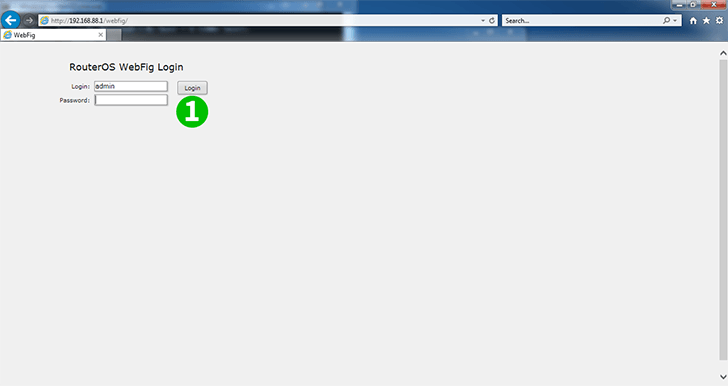
1 Log ind routeren ved hjælp af dit brugernavn og din adgangskode (Standard-IP: 192.168.88.1, Login: admin, adgangskode: ingen)
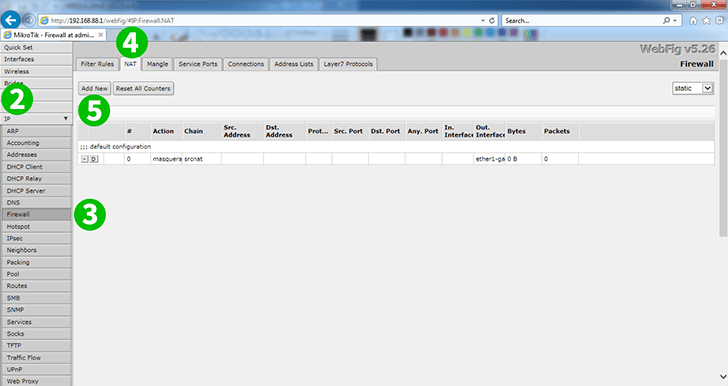
2 Klik på " IP "
3 Klik på " Firewall "
4 Klik på " NAT "
5 Klik på knappen " Add New " for at tilføje en ny regel
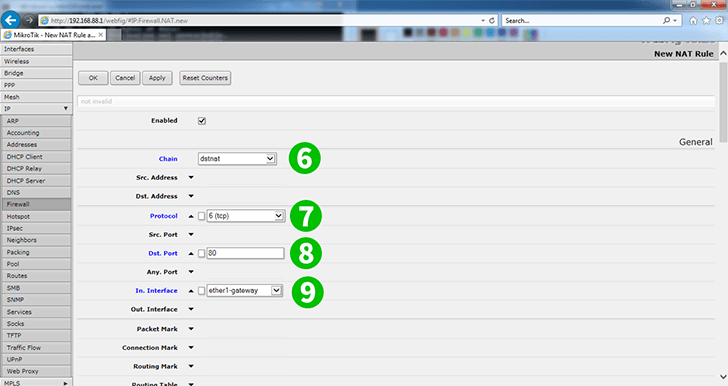
6 Kæde: dstnat
7 Protokol: tcp
8 Dst. Havn: 80
9 I. Interface: ether1-gateway (en af en grænseflade på routeren)

10 Rul side ned til " Action " -feltet
11 Handling: dst-nat
12 Til adresser: 192.168.88.253 (IP-adressen på computeren cFos Personal Net kører)
13 Til porte: 80
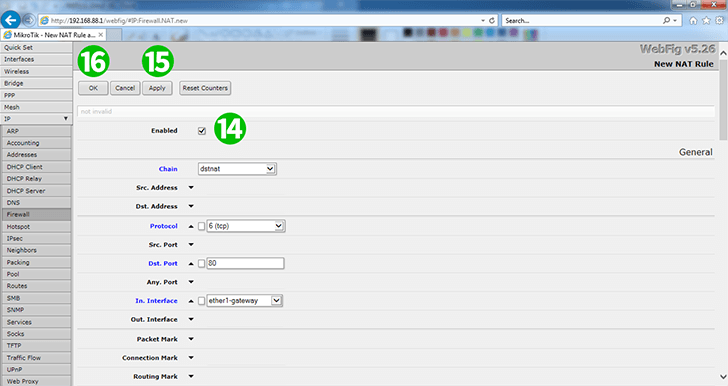
14 Rul tilbage øverst på siden og kontroller, om reglen er aktiveret (som standard er den aktiveret)
15 Klik på " Apply "
16 Klik på " OK " og logg derefter fra routeren
Portvideresendelse er nu konfigureret til din computer!
Aktivér portvideresendelse af Mikrotik MIKROTIK RB951G-2HnD
Instruktioner om aktivering af portvideresendelse til Mikrotik MIKROTIK RB951G-2HnD